「VAIO Tap21」におすすめなソフト付のBD・DVD光学ドライブをご紹介! [VAIO Tap 21]

今日は「VAIO Tap21」におすすめな、
BD・DVD光学ドライブをご紹介したいと思います!
まず、現在の59,800「VAIO Tap21」の販売状況です。
ほんと「VAIO Tap21」が再販されたのですが、
当店に上がっている実績だけでも凄い台数なので、
またあっという間に一時販売停止になりそうな予感です。
まだ悩んではれば、できるだけ早めに注文してくださいね。 
→ アウトレットコーナーにて、VAIO Tap21が驚異の値下げで59,800円で買える! ![]() (7/28より入荷待ちステータスに、たまに復活してます)
(7/28より入荷待ちステータスに、たまに復活してます)
▼VAIO Tap21
・SVT2122SBJ1:59,800円+税 → 詳細・ご購入はこちら ![]()
![]()
・21.5型フルHDにパワーアップした「VAIO Tap 21」 スペックレビュー!
・遅くなりましたが、「VAIO Tap 21」 開梱・外観レビュー!
・「VAIO Tap 21」を丸裸に、HDD・メモリ交換に役立つ分解方法を伝授!
・「VAIO Tap21」パワーアップ化計画!SSD換装&メモリ増設だ!
・「VAIO Tap21」におすすめなソフト付のBD・DVD光学ドライブをご紹介!
・「VAIO Tap21」でSSD換装した後の余った500GBHDDの活用方法をご紹介!回復パーティションの削除など
・VAIO Tap21が毎日ぽろぽろ在庫復活で買えてます!たまにチェックしてみよう!
・ソニー製VAIO 「VAIO Tap21」をWindows10にアップグレード。アップデートレビューだ!
・「VAIO Tap21」をWindows10にして使ってみた対応状況など、いろいろまとめ。
・Windows10の「Hyper-V」で仮想環境「Windows7」を構築してみた!
・Windows10でAndroidエミュレーター「DuOS」を動かしてみた。
それでは行ってみましょう! 
と言うのも、「VAIO Tap21」にはUSB端子が2箇所しかないので、
光学ドライブの補助電源として、
USB端子2個使うドライブでは他のUSBが使えなくなります。
そこでおすすめしたい光学ドライブはこちらです。
Logitec社のUSB3.0対応、ポータブルBDドライブです。
こつはUSBケーブル1本でも問題なく読み書きができたのでおすすめなんですね。
あと、法人向けの「VAIO Tap21」にはBD・DVDを再生するアプリや、
ライティングソフトがインストールされていないので、
ソフト付と言う事でもかなり良い感じのドライブでした。 
・Logitec ポータブル ブルーレイドライブ 3D再生 TotalMediaExtreme2付属
USB3.0 【Surface Pro 対応】 ブラック LBD-PMG6U3VBK ![]()
・Logitec ポータブルブルーレイドライブ 4K・3D再生 TortalMedia Extreme3付属
【Surface Pro3対応】 USB3.0 ブラック LBD-PMJ6U3VBK
後で気づいたが↑こっちのほうが安くて新しいようですね(泣)
なんだかこの商品値段変動がおかしくってよくわかりません。
とにかく、この種類のドライブで、
付属ソフト「TotalMedia Extreme」が付属してるのをお選びくださいね! 
こちらが付属品。
説明書やソフトウェアCD-ROM、USB3.0ケーブルが付いています。 
USB3.0ケーブルで長さはケーブルの部分だけで25cmでした。
ドライブ側はL型になっているのが良いですね。 
これがドライブ。造りは安っぽくなくいい感じでした。 
このアルミのヘアラインが高級感を感じます。 
背面の端子部です。
もし、かりに電源が足らないってことが起こった場合DC5Vの電源端子も用意。
ただケーブルが付属していないので別途用意する必要がある。
・Logitec オプション品 ACアダプタ LA-10W5S-08
結構ACアダプターが高くつくので必要あれば用意するでいいと思います。 
ドライブ側のUSB端子を挿し込んだところ。L型でいい感じです。 
底にはケーブルが収納できるスペースも。 
なるほどこういう事ね。 
USB給電ができる端子に挿してみます。
「VAIOの設定」で「USB給電」をONにすれば、1.5Aの電力が供給されます。
ただし、一旦ここでは500mAの状態で使ってみましたが問題なく読み書きが可能でした。
下を選んだ理由はドライブのUSBケーブルが少しでも余裕が出るからです。 
USB接続してみました。ドライバー不要で自動的にインストールされます。
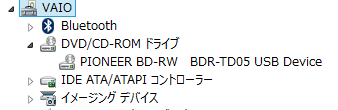
デバイスマネージャ上でみたドライブは、パイオニア製のドライブでした。
・PIONEER BD-RW BDR-TD05 USB Device
ご参考までに。
それでは早速リカバリーディスクが作れるかテストしてみました。 
USBケーブル1本ですが、問題なく書き込みが出来ました! 
それでは付属のソフトウェアをインストールしたいと思います。 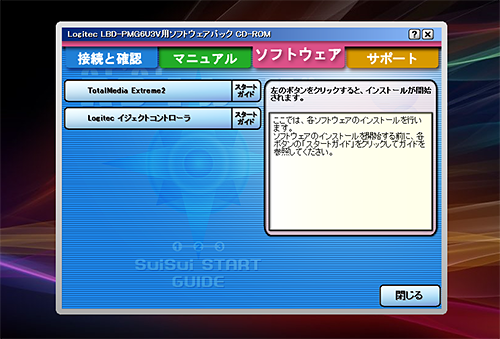
インストール画面で、ソフトウェアのタブを選んで、
「TotalMedia Extreme2」と「Logitecイジェクトコントローラ」をインストールします。 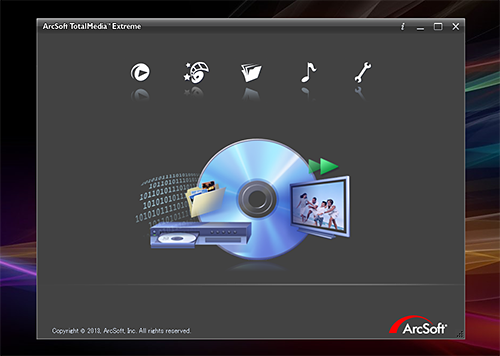
そして、これが「ArcSoft」の「TotalMedia Extreme2」です。
このアプリ1つで、できることは以下に。
・プレーヤー:BD・DVDソフトの再生。
・ビデオ編集:動画データの編集。
・データ:BD・DVD・CDのデータディスク作成、ディスクのコピー
・音楽:オーディオCDの作成、ジュークボックスCDの作成、CDのコピー、CDのリッピング
・ユーティリティ:ディスクイメージの作成、ディスクイメージの書き込み、ディスクの消去、ディスク情報を取得、ラベル印刷
このソフトでかなりの事が出来てしまって凄く便利ですね!
それでは細かく見ていきましょう! 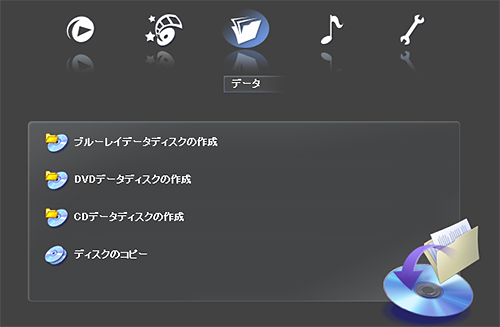
「データ」では、各メディアのデータディスクを作成できます。 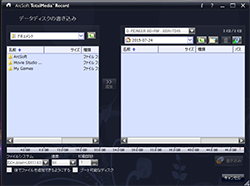
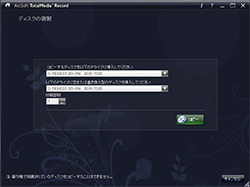
ディスクコピーもコピー枚数のしても可能です。 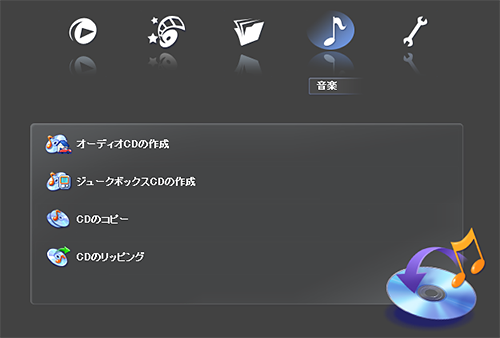
続いて、「音楽」。
オーディオCDも作れるし、CDのリッピングも行えました。もちろんコピーもね! 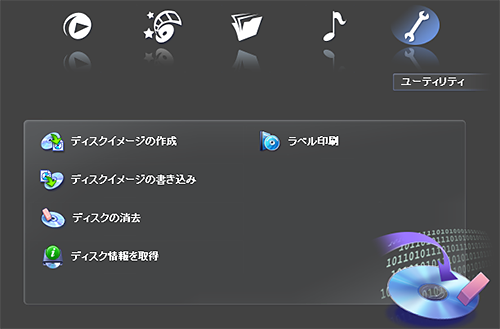
で、ユーティリティも便利で、ディスクイメージを作成したり、
さらにディスクイメージの書き込みにも対応。 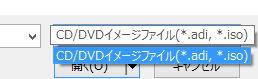
しっかり「ISO」イメージにも対応してました。 
「プレーヤー」機能もしっかりしてました。 
市販のブルーレイソフトで「スパイダーマン3」を再生してみました。 
もちろん、全画面で難なく再生。
21型の大画面で楽しめますよ!しかもポータブルで(笑) 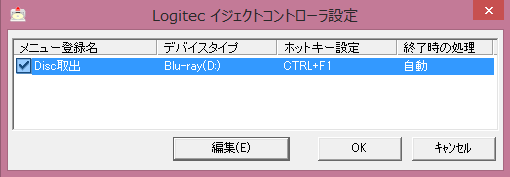
「Logitecイジェクトコントローラ」アプリをインストールすると
ホットキーなどをイジェクトに割り当てることが出来でて便利。
ここでは「CTRL」+「F1」でイジェクトできるよう割り当ててみました。 
何が便利かって言うと、ついついこの手のタイプは
取り出しの時、イジェクトボタンを押すときに、
ドライブ全体が動かないようにうっかり上部を抑えてしまうことがあります。
この時ケースがたわんで、ディスクがこすれたような音が鳴ってしまうことが多々...
ならPCから気軽に取り出せるショートカットがあれば便利ですよね!ってことです。 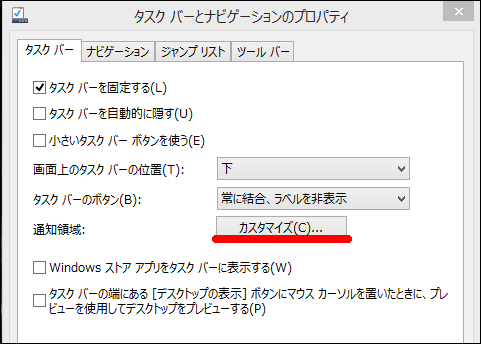
タスクバーを右クリックしてプロパティすると、
「タスクバーとナビゲーションのプロパティ」が出てくるので、
通知領域のカスタマイズを選択。 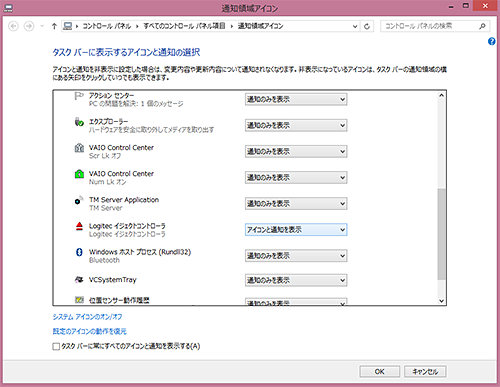
「Logitec イジェクトコントローラ」のところを「アイコンと通知を表示」に替えておけば、 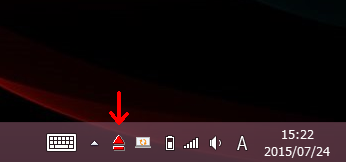
取り出しアイコンが常駐される。これをクリックして、
「ディスクの取り出し」メッセージをさらにクリックすれば取り出せます。 
取り出しってすればこれくらい出てくる感じですね。 
とにかく
ケーブルUSBケーブル1本で快適につかえるので「VAIO Tap21」にお勧めですね! 
メーカーサイトに行けば「nasne」連動も問題無さそうですよ! 
いかがでしたか?
「VAIO Tap21」を買ったけど、どんなドライブとの相性がいいのかよく分かりませんよね。
ブルーレイやDVDが再生できるソフトが必要だったり、
ライティングソフトも結局は必要になってくるので、
安いだけのドライブ選びだけでなく、付属アプリが付いたうえでさらに
USBケーブルも1本で動作するドライブ選びが重要じゃないのかなって思います。
ぜひこのブログを参考にしていただけたらなって思います。 
・Logitec ポータブル ブルーレイドライブ 3D再生 TotalMediaExtreme2付属
USB3.0 【Surface Pro 対応】 ブラック LBD-PMG6U3VBK ![]()
・Logitec ポータブルブルーレイドライブ 4K・3D再生 TortalMedia Extreme3付属
【Surface Pro3対応】 USB3.0 ブラック LBD-PMJ6U3VBK
何回も言いますが、
ほんと「VAIO Tap21」が再販されたのですが、
当店に上がっている実績だけでも凄い台数なので、
またあっという間に一時販売停止になりそうな予感です。
まだ悩んではれば、できるだけ早めに注文してくださいね。 
→ アウトレットコーナーにて、VAIO Tap21が驚異の値下げで59,800円で買える! ![]() (7/28より入荷待ちステータスに、たまに復活してます)
(7/28より入荷待ちステータスに、たまに復活してます)
▼VAIO Tap21
・SVT2122SBJ1:59,800円+税 → 詳細・ご購入はこちら ![]()
![]()
・21.5型フルHDにパワーアップした「VAIO Tap 21」 スペックレビュー!
・遅くなりましたが、「VAIO Tap 21」 開梱・外観レビュー!
・「VAIO Tap 21」を丸裸に、HDD・メモリ交換に役立つ分解方法を伝授!
・「VAIO Tap21」パワーアップ化計画!SSD換装&メモリ増設だ!
・「VAIO Tap21」におすすめなソフト付のBD・DVD光学ドライブをご紹介!
・「VAIO Tap21」でSSD換装した後の余った500GBHDDの活用方法をご紹介!回復パーティションの削除など
・VAIO Tap21が毎日ぽろぽろ在庫復活で買えてます!たまにチェックしてみよう!
・ソニー製VAIO 「VAIO Tap21」をWindows10にアップグレード。アップデートレビューだ!
・「VAIO Tap21」をWindows10にして使ってみた対応状況など、いろいろまとめ。
・Windows10の「Hyper-V」で仮想環境「Windows7」を構築してみた!
・Windows10でAndroidエミュレーター「DuOS」を動かしてみた。

・もう紙は要らない!やっぱスゲェよ!「VAIO Z Canvas」で超快適にイラストが描けた!
→VAIO Z Canvas(モンスタータブレットPC)
→VAIO Z(モンスターPC):189,800円+税~ 
![image[113][4] image[113][4]](http://livedoor.blogimg.jp/vaio_sony/imgs/9/9/99e1726c.png)
ちょっとしたお願いごとです。
もし、ソニーストア直営店(銀座・名古屋・大阪)で商品ご購入の際には
当店のショップコードをお伝えいただければ幸いです。 
当店はソニーストアと業務提携をしている「e-ソニーショップ」です。
ホームページ・ブログを通してソニー製品の魅力をお伝えしつつ、
ご購入のアシストをさせていただいています。
ソニーストア直営店「銀座・名古屋・大阪」リアル店舗でご購入の際には
当店のショップコードをお伝えいただくと当店の成績となります。
もし、ブログの内容など参考になり気に入っていただけるのであれば
ぜひともご協力いただければ幸いです。
厚かましいですが、よろしくお願いいたします。
・ワンズのホームページへ
▼店舗情報 -----------------------------
ソニーショップ ワンズ (ショップコード:2029001)
〒675-1371 兵庫県小野市黒川町1687
TEL:0794-63-7888、URL:http://www.ones.co.jp
----------------------------------
▼可愛らしいダンボーグッズを揃えよう! 

・cheero Power Plus DANBOARD version -mini- 6000mAh モバイルバッテリー
・cheero Power Plus 10400mAh DANBOARD Versionモバイルバッテリー
・DANBOARD USB Cable with Micro USB connector (25cm)
・REVOLTECH DANBOARD mini cheero ver. リボルテック ダンボー


![image112[2] image112[2]](http://livedoor.blogimg.jp/vaio_sony/imgs/c/d/cdde47ca.png)






こんにちは。
私もVAIO Duo11用に購入したバッファロー製の
ポータブルBDドライブを持っています。
やはりUSB給電タイプです。
もう、さらに安価な後継機種が出てしまっていますが・・・
自作PCに組み込んでいるパイオニアのBDドライブは
当時3~4万円したのに現在は使い勝手も上がって
安くなったものですね~。
by あき坊 (2015-07-25 11:01)
あき坊さん、こんばんは。
今日はバタバタして返事が遅くなりました。
このLogitec製のBDドライブも内部的にはPioneer製のドライブでした。
ほんとBDドライブ安くなりましたよね!
by taku (2015-07-25 21:30)
こんにちは。
現在では、ブルーレイ時代になっています。
ブルーレイを見るには、
ブルーレイドライブと専用のブルーレイプレイヤーMacgo Blu-ray Playerが必要です。
ご紹介いただいたLogitec BDドライブとMacgo Blu-ray Playerを使っていますので、
ブルーレイを本当に綺麗に再生できています。
せっかくいいソフトが見つかたので、皆んにお勧めします。
無料ダウンロード先:
http://jp.macblurayplayer.com/features.htm
by 嵐 (2015-11-11 15:34)
嵐さん、こんばんは。
Macチックなオシャレなデザインで動画再生がワクワクしてきますね。
ブルーレイの再生も確認できました。
なかなかいい感じでしたよ!
情報ありがとうございます!
by taku (2015-11-11 17:49)